Как открыть режим инкогнито и новые вкладки на компьютере Chrome?
Узнайте, как открыть режим инкогнито и новые вкладки на настольном компьютере Google Chrome. Вы можете открыть новое окно и несколько закрытых вкладок в нем.
Google Chrome предлагает функцию, называемую режимом инкогнито, который представляет собой не что иное, как окно частного просмотра. Это отличная функция, которая обеспечивает защиту конфиденциальности без каких-либо изменений в настройках браузера.
Программы для Windows, мобильные приложения, игры - ВСЁ БЕСПЛАТНО, в нашем закрытом телеграмм канале - Подписывайтесь:)
В режиме инкогнито не сохраняется никакая информация, такая как история просмотров, пароли, файлы cookie, кеш-память и т. Д., И удаляются все детали при выходе из сеансов браузера. Следовательно, часто рекомендуется использовать его, когда вы просматриваете страницы на чужом компьютере.
Вчера я использовал ноутбук своей сестры, так как батарея моего ноутбука разрядилась, и у меня был важный документ, над которым нужно было поработать. Как только я начал работать, я переключился в режим инкогнито Chrome, чтобы не оставлять никакой информации.
Google Chrome также предлагает возможность открывать новые вкладки и новые окна в том же браузере. Вкладки — это новые сеансы просмотра в том же окне браузера. Вы даже можете открыть несколько новых вкладок в режиме инкогнито и новых окон.
Как открыть окно в режиме инкогнито на компьютере Chrome?
Вкладку инкогнито можно легко запустить в браузере компьютера. Нет никаких хардкорных настроек, которые нам нужно использовать. Просто выберите команду «Новое окно в режиме инкогнито» из списка параметров.
Вот шаги, как открыть вкладку инкогнито в Google Chrome для компьютера:
- Запустите на компьютере браузер Google Chrome.
- Нажмите на
 для получения дополнительных опций и меню.
для получения дополнительных опций и меню. - Выберите из списка Новое окно в режиме инкогнито.

Это откроет новую вкладку инкогнито в браузере Chrome на рабочем столе компьютера. Как я уже упоминал, информация о просмотре на вкладке Incognito нигде в браузере не сохраняется.
Вы также можете запустить режим инкогнито с помощью сочетаний клавиш Chrome:
- Ctrl + Shift + N — ПК с ОС Windows
- Cmd + Shift + N — компьютер MacOS
Вы также можете открыть несколько вкладок в одном окне в режиме инкогнито для удобства использования, нажав на
![]() рядом с панелью вкладок браузера.
рядом с панелью вкладок браузера.
Как открыть новую вкладку на компьютере Chrome?
Новая вкладка в браузере помогает выполнять многозадачность, когда мы можем запускать несколько сеансов, не прерывая существующий. Эти новые сеансы вкладок работают независимо друг от друга.
Вот шаги, чтобы открыть новую вкладку в Google Chrome для компьютера:
- Запустите компьютер с Google Chrome.
- Нажмите на
 для получения дополнительных опций и меню.
для получения дополнительных опций и меню. - Выберите новую вкладку из списка.
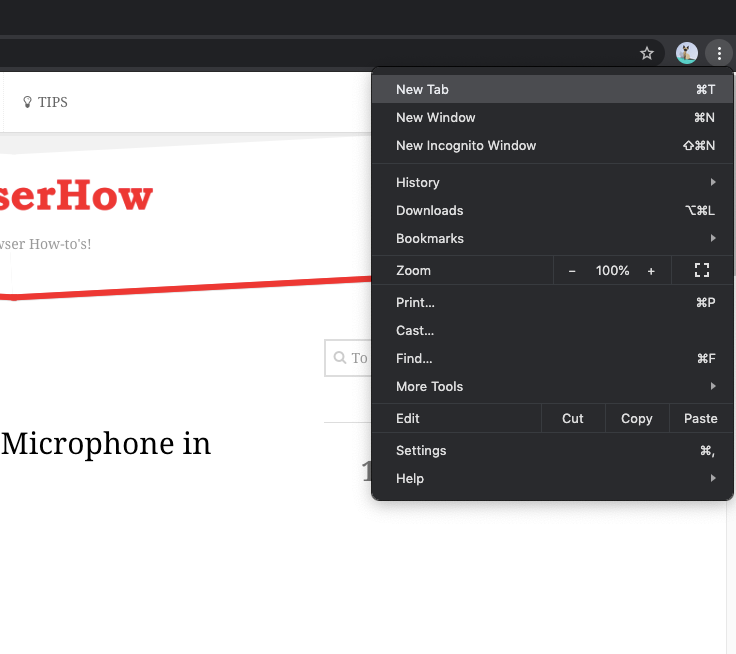
Это откроет новую вкладку в окне браузера Chrome на рабочем столе компьютера. Вы можете переключиться на предыдущую вкладку, выбрав нужную вкладку на панели вкладок.
Вы также можете использовать сочетание клавиш для запуска новых вкладок в Chrome:
- Ctrl + T — ПК с ОС Windows
- Cmd + T — машина MacOS
Кроме того, вы также можете открыть новую вкладку, нажав на
![]() войдите в панель вкладок. Это создаст новую вкладку, и вы сможете продолжить просмотр новой вкладки.
войдите в панель вкладок. Это создаст новую вкладку, и вы сможете продолжить просмотр новой вкладки.
Как открыть новое окно на компьютере Chrome?
В то время как функция «Новая вкладка» помогает создавать и выполнять многозадачность в одном окне, новое окно помогает запускать отдельное окно просмотра, которое снова может иметь отдельные новые вкладки.
Вот шаги, чтобы открыть новое окно в Google Chrome для компьютера:
- Запустите Google Chrome на рабочем столе.
- Нажмите на
 для получения дополнительных опций и меню.
для получения дополнительных опций и меню. - Выберите Новое окно из списка.
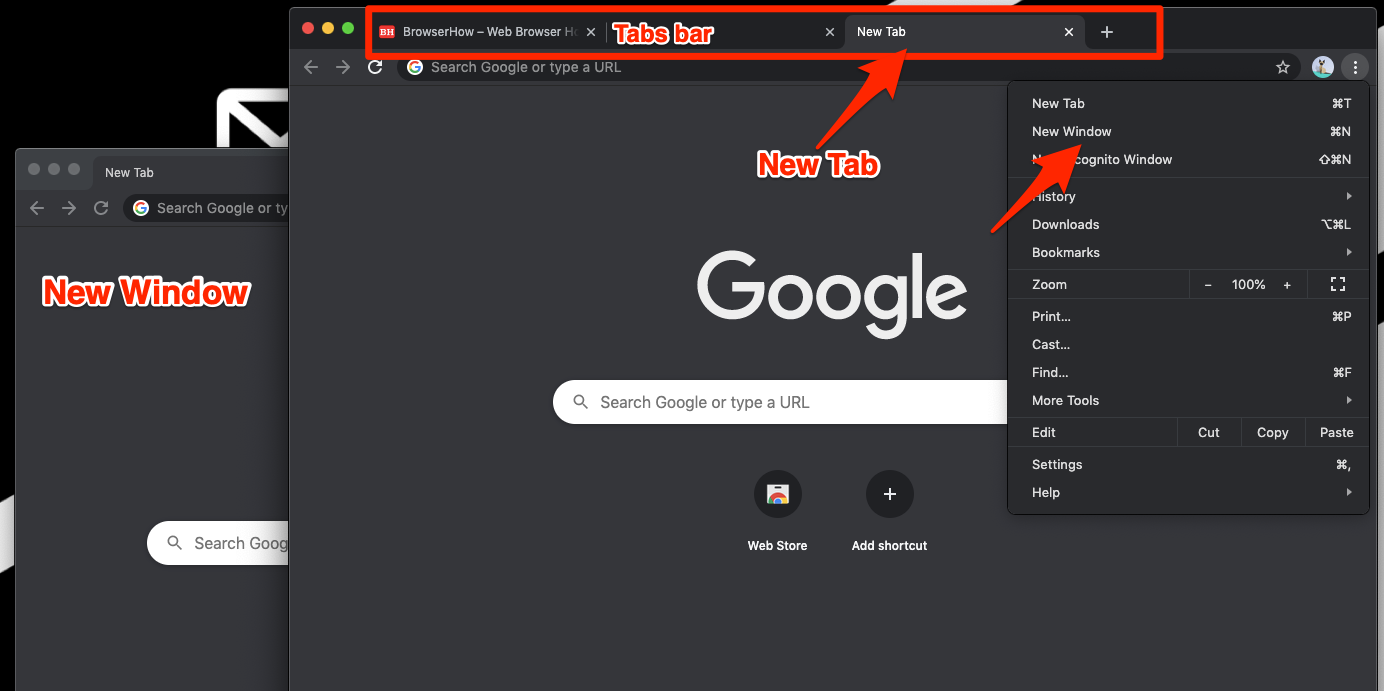
Это откроет новое отдельное окно в Chrome для компьютера. Вы можете разместить два окна рядом друг с другом и легко переключаться между ними.
Вы также можете запустить новое окно просмотра с помощью сочетаний клавиш в Chrome:
- Ctrl + N — ПК с ОС Windows
- Cmd + N — машина MacOS
Кроме того, вы также можете отделить вкладку и создать новое окно. Просто выберите вкладку и перетащите курсор мыши за пределы панели вкладок. Это создаст новое окно из существующей вкладки.
Вы также можете объединить окно с вкладкой, снова перетащив окно обратно на панель вкладок.
Итог: Chrome New и окно в режиме инкогнито
Google Chrome известен своей многозадачностью. Благодаря таким функциям, как новая вкладка, новое окно и просмотр вкладок в режиме инкогнито, можно легко справиться с многозадачностью.
Как я уже упоминал, в любое время, если вы используете чужой ноутбук или общедоступный компьютер, используйте вкладку инкогнито, чтобы сохранить свои данные в безопасности. Как я делал, когда использовал ноутбук моей сестры. Поскольку я использовал новую вкладку инкогнито для просмотра, мне не нужно было удалять какую-либо информацию, которую я мог оставить.
Точно так же вы также можете открыть режим инкогнито и новые вкладки в браузере Chrome Android. В браузере Chrome Android нет функции нового окна.
Вы используете вкладку инкогнито в браузере Chrome? Что вы обычно ищете в режиме приватного просмотра?
Наконец, вот рекомендуемые веб-браузеры для вашего компьютера и мобильного телефона, которые вам стоит попробовать.
Программы для Windows, мобильные приложения, игры - ВСЁ БЕСПЛАТНО, в нашем закрытом телеграмм канале - Подписывайтесь:)